Índice da página
Sobre o autor
Tópicos quentes
Atualizado em 24/10/2025
PS4 travando, lentidão ou congelando? Descubra as 5 causas principais e soluções definitivas passo a passo. Desde uma simples reinicialização até a troca do HD por um SSD. Restaure o desempenho do seu console com este guia de especialista.

O PlayStation 4 é um dos consoles mais bem-sucedidos da história, com mais de 117 milhões de unidades vendidas globalmente. Com uma base de usuários tão vasta, é natural que problemas de desempenho, como travamentos, congelamentos e lentidão, se tornem frequentes. Estes problemas não são um defeito exclusivo de uma única unidade, mas sim consequências previsíveis do uso intensivo, acumulação de dados e, em alguns casos, componentes chegando ao fim de sua vida útil. Este guia irá explorar as causas raiz e fornecer soluções práticas, da mais simples à mais avançada, para restaurar a fluidez do seu console.
Seção 1. Entendendo o porquê - as causas raiz dos travamentos
Antes de agir, é crucial entender o que causa os travamentos. Isso evita ações desnecessárias e aumenta a chance de sucesso na solução.
🌡️ 1. Sobreaquecimento
Sintomas: Console muito quente, ventilador barulhenta, travamentos após horas de uso
O processador do PS4 reduz automaticamente o desempenho quando atinge temperaturas críticas. A solução envolve:
- Limpeza interna completa
- Troca da pasta térmica
- Melhor posicionamento do console
💾 2. Corrupção de dados no HD
Sintomas: Travamentos aleatórios, jogos não abrem, erros constantes
Aqui é onde o EaseUS Partition Master se torna essencial! O software permite:
- Verificar e reparar setores danificados
- Otimizar o layout do disco
- Preparar o disco para substituição
🔄 3. Software desatualizado ou corrompido
Sintomas: Interface lenta, erros de sistema, funcionalidades não respondem
🗃️ 4. Problemas na base de dados
Sintomas: Lentidão na interface, ícones corrompidos, travamentos ao abrir aplicativos
Seção 2. O diagnóstico passo a passo - da solução mais rápida à mais profunda
Siga estas soluções na ordem apresentada. Cerca de 80% dos casos são resolvidos nas três primeiras etapas.
Solução 1. A verificação rápida (reinícios e ventilação)
O que fazer:
- Passo 1. 🔄Reinício completo
Desligue o PS4 completamente (não entre no modo de repouso). Desconecte o cabo de energia da tomada e da parte traseira do console por 2 minutos. Isso limpa a cache temporária da memória RAM e reinicia todos os processos.
- Passo 2. 💨Verifique a ventilação
Certifique-se de que o console está em um local aberto, com pelo menos 10cm de espaço livre em todos os lados, especialmente na traseira. Evite estantes fechadas.
Por que funciona:
Muitos problemas de software são resolvidos com um "reset" energético. O superaquecimento é uma das causas mais comuns de mau funcionamento em eletrônicos.
Solução 2. A manutenção de software (atualizações e reconstrução)
O que fazer:
- Passo 1. 📥Atualize o sistema
Vá em Configurações > Atualização do Sistema e instale qualquer atualização disponível.
- Passo 2. 🗃️Reconstrua o banco de dados (Esta é uma ferramenta de manutenção poderosa e não apaga seus dados.)
- Desligue completamente o PS4.
- Mantenha o botão liga/desliga pressionado até ouvir um segundo bip (cerca de 7 segundos).
- Conecte um controle DualShock 4 via cabo USB e pressione o botão PS.
- Selecione a opção "5. Reconstruir Banco de Dados".
Por que funciona:
A reconstrução do banco de dados é como desfragmentar e organizar a biblioteca do seu console. Ele reindexa todos os dados, tornando o acesso mais rápido e estável. É uma recomendação oficial da Sony para problemas de desempenho.
Solução 3. A limpeza interna (combate ao superaquecimento)
⚠️ Atenção: Esta etapa anula a garantia (se ainda aplicável) e requer cuidado. Se não se sentir confiante, procure um técnico profissional.
O que fazer:
1. Desmonte o console seguindo um guia de vídeo confiável específico para o seu modelo (PS4 Fat, Slim ou Pro).
2. Com ar comprimido e uma escova de cerdas macias, remova cuidadosamente a poeira acumulada da ventoinha, das aberturas e do heat sink (dissipador de calor).
3. Para uma solução mais permanente, considere a substituição da pasta térmica entre o processador e o dissipador. A pasta térmica velha e ressecada perde sua condutividade, levando a picos de temperatura.
Por que funciona:
A remoção da poeira restaura o fluxo de ar ideal, permitindo que o sistema de refrigeração funcione como projetado. A troca da pasta térmica garante uma transferência eficiente de calor do chip para o dissipador.
Solução 4. O ponto de reset - restauração do sistema de software
O que fazer:
1. No Menu de Segurança (o mesmo da Solução 2), selecione a opção "3. Restaurar Padrões do Sistema". Isso redefinirá todas as configurações, mas manterá seus jogos e saves.
2. Se o problema persistir, a opção "6. Inicializar o PS4 (Instalação de Software do Sistema)" é a mais drástica. Ela apaga tudo do console, reinstalando o sistema operacional do zero. FAÇA BACKUP DOS SEUS SAVES NO PS PLUS OU EM UM PENDRIVE ANTES.
Por que funciona:
Isso elimina qualquer corrupção de software ou configuração problemática que tenha sido a causa do travamento. É um "fresh start" digital.
Seção 3. Quando o problema é o hardware - atualizar HD para SSD
Se nenhuma das soluções anteriores resolveu o problema de forma definitiva, é altamente provável que o HD original esteja falhando.
Solução: Substituir o HD por um SSD
Por que é eficaz: Diferente dos HDs, os SSDs não têm partes móveis, são muito mais resistentes a impactos e, o mais importante, possuem velocidades de leitura/gravação drasticamente superiores.
Evidência Prática: A comunidade de usuários e publicações especializadas, como a Eurogamer's Digital Foundry, documentaram reduções de até 50-60% nos tempos de carregamento em jogos. Além da velocidade, a ausência de partes móveis elimina uma grande fonte potencial de falhas mecânicas, aumentando a confiabilidade geral do sistema.
| Vantagem | Melhoria Esperada |
|---|---|
| ⏩ Velocidade de Carregamento | 50-60% mais rápido |
| 💨 Interface do Sistema | Muito mais ágil |
| 🔒 Confiabilidade | Sem partes móveis |
| ⚡ Responsividade | Melhoria geral na experiência |
Como Fazer:
- 1. Compre um SSD SATA 2.5" de até 8TB (recomendado: 1TB ou 2TB).
- 2. Faça o backup dos seus dados. (Não pule esta etapa!)
- 3. Substitua fisicamente o HDD antigo pelo novo SSD seguindo um guia oficial da Sony ou de terceiros.
- 4. Instale o software de sistema mais recente no SSD usando um pendrive, conforme as instruções do suporte da Sony.
Como o EaseUS Partition Master resolve o PS4 travando
Para usuários que também gerenciam PCs, a substituição de um HD por um SSD levanta a questão de como migrar o sistema operacional e os dados. Ferramentas profissionais de gerenciamento de partição são indispensáveis para essa tarefa. O EaseUS Partition Master é um software robusto que simplifica processos complexos como:
- Clonagem de disco: Migrar todo o conteúdo de um HD antigo para um novo SSD de forma rápida e sem reinstalações.
- Redimensionamento/mesclagem de partições: Ajustar o espaço alocado para diferentes unidades (C:, D:) de forma visual e segura.
- Conversão de estilo de partição: Converter entre MBR e GPT para suportar sistemas de inicialização modernos (UEFI).
Sua interface intuitiva torna tarefas que antes eram domínio de técnicos acessíveis para usuários finais, sendo uma ferramenta valiosa para qualquer entusiasta de hardware.
📋 Veja como trocar HD por SSD com EaseUS Partition Master passo a passo!
Passo 1. Selecionar o disco de origem.
- Vá para a guia "Clone do Disco", clique em "Clonar Disco do SO" ou clique em "Clonar Disco". E então clique em "Avançar" para continuar.
- Selecione o disco de origem que deseja copiar ou clonar. Em seguida, selecione "Avançar".

Passo 2. Selecionar o disco de destino.
- Escolha o HD/SSD pretendido como o seu destino e clique em "Avançar" para continuar.
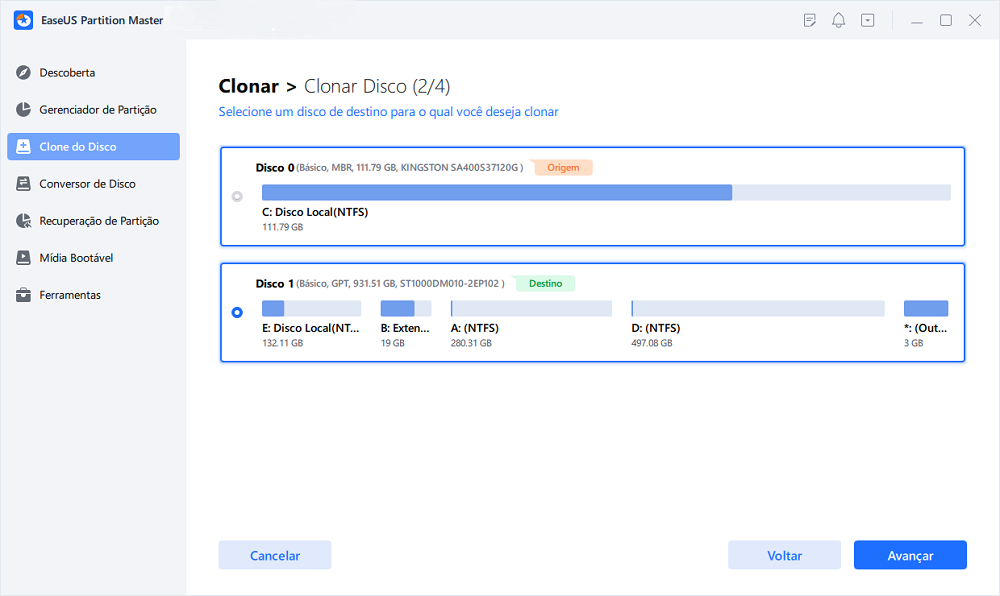
- Verificar a mensagem de aviso e clique em "Sim" para confirmar.
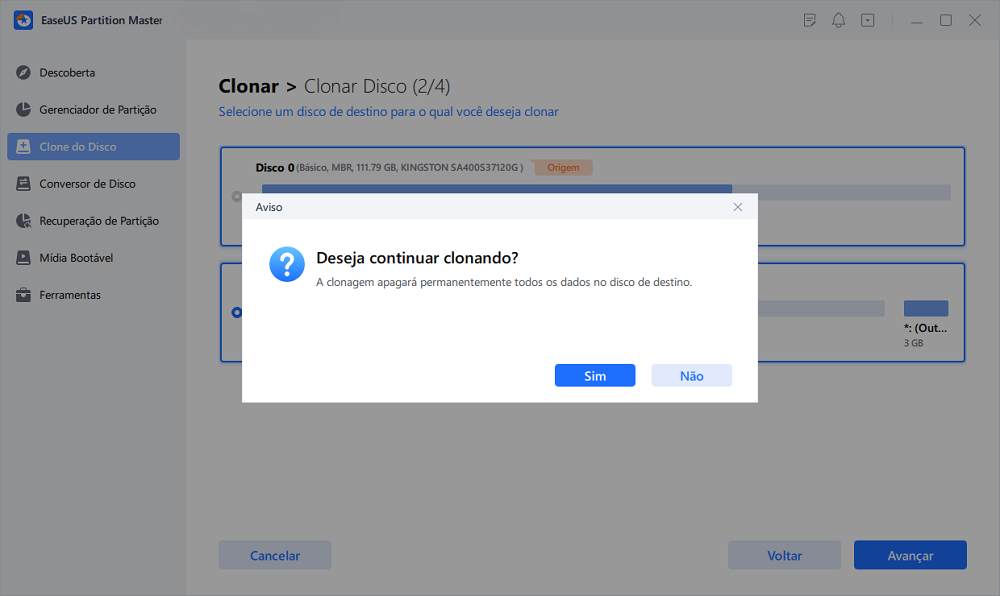
Passo 3. Selecionar o modo de clonagem.
Você pode selecionar "Ajustar automaticamente o disco", "Clonar como fonte" para personalizar o layout do disco.
Passo 4. Clique em "Iniciar" para iniciar o processo de clonagem.
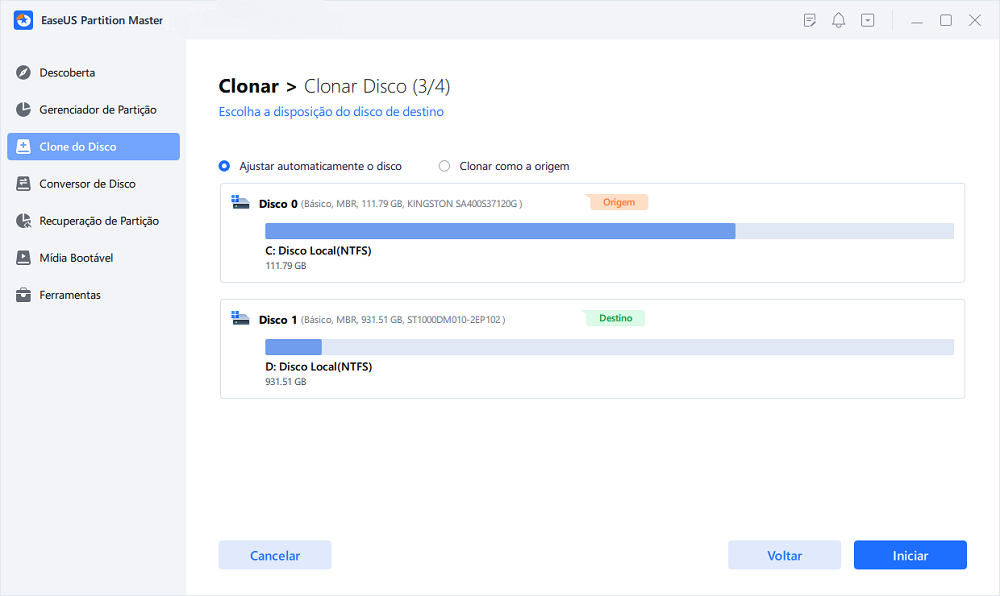
Compartilhe esse guia com um amigo que tem PS4 travando — ajuda a gente a ajudar mais pessoas!
Conclusão: sua jornada para um PS4 renovado
Problemas com o PS4 travando são, na maioria esmagadora dos casos, solucionáveis. A chave é uma abordagem metódica: comece pela verificação mais simples (ventilação e reinícios), prossiga para a manutenção de software (reconstrução de banco de dados) e, se necessário, avance para a limpeza interna e, por fim, a substituição de HD por SSD.
Esta última não é apenas uma solução para um problema, mas um upgrade significativo que pode dar uma nova vida ao seu console, estendendo sua vida útil por muitos anos.
Está pronto para dar nova vida ao seu PS4? O EaseUS Partition Master torna o processo de upgrade tão simples que até usuários iniciantes conseguem executá-lo com confiança. Baixar Grátis o EaseUS Partition Master: Clone seu HD para SSD em 3 passos, sem perder dados — ideal para quem não quer reinstalar tudo!
Perguntas frequentes sobre PS4 travando
1. Por que o meu PS4 começa a travar depois de algumas horas de uso?
Isso é um sintoma clássico de superaquecimento. O processador do PS4 reduz automaticamente seu desempenho (um processo chamado 'thermal throttling') para evitar danos permanentes quando atinge temperaturas críticas. A causa mais comum é a poeira acumulada na ventoinha e nas entradas de ar, impedindo a refrigeração adequada. A solução envolve limpar internamente o console e, em alguns casos, trocar a pasta térmica.
2. Reconstruir o banco de dados no PS4 apaga meus jogos e saves?
Não. A função 'Reconstruir Banco de Dados' é uma operação de manutenção e limpeza segura. Ela não deleta seus jogos, aplicativos, saves ou qualquer dado pessoal. Ela apenas reorganiza os dados no disco rígido, tornando o sistema mais rápido e estável. É uma das soluções mais recomendadas pela Sony para problemas de lentidão e travamentos.
3. Qual é a diferença entre 'Restaurar Padrões' e 'Inicializar o PS4'?
- Restaurar Padrões do Sistema: Apaga todas as configurações personalizadas (como rede Wi-Fi, configurações de vídeo e contas), mas mantém todos os seus jogos, aplicativos e dados salvos instalados. É um 'reset' menos drástico.
- Inicializar o PS4 (Reinstalação do Sistema): Esta é a opção mais radical. Ela apaga TUDO do console – jogos, aplicativos, saves, configurações – e reinstala o sistema operacional do zero. É crucial fazer um backup dos seus saves na nuvem (PS Plus) ou em um pen drive antes de usar esta opção.
4. Vale a pena trocar o HD do PS4 por um SSD?
Sim, absolutamente. Substituir o HD mecânico tradicional por um SSD (Unidade de Estado Sólido) é o upgrade mais impactante que você pode fazer em um PS4. Os benefícios incluem:
- Redução drástica dos tempos de carregamento em jogos (até 50-60% em alguns casos).
- Interface do sistema (menus) muito mais ágil e responsiva.
- Maior confiabilidade e durabilidade, pois o SSD não possui partes móveis, ao contrário do HD.
É a solução definitiva se o travamento for causado por um HD antigo ou defeituoso.
5. Posso limpar a poeira do meu PS4 em casa sem riscos?
Sim, é possível, mas requer cuidado e anulará a garantia do console se ela ainda for válida. Você precisará de uma chave de fenda Phillips #0, ar comprimido e uma escova de cerdas macias. É essencial seguir um tutorial em vídeo específico para o seu modelo de PS4 (Fat, Slim ou Pro). O maior risco é danificar conectores ou componentes internos durante a abertura. Se não se sentir confiante, a opção mais segura é levar a um técnico profissional.
6. Meu PS4 mostra o erro CE-34878-0 ao travar — o que fazer?
Esse erro geralmente é causado por corrupção de dados do jogo. Desinstale e reinstale o jogo; se persistir, reconstrua o banco de dados (Solução 2) ou verifique se o HD está com problemas (Solução 5).
Como podemos te ajudar
Sobre o autor
Atualizado por Jacinta
"Obrigada por ler meus artigos. Espero que meus artigos possam ajudá-lo a resolver seus problemas de forma fácil e eficaz."
Revisão de produto
-
I love that the changes you make with EaseUS Partition Master Free aren't immediately applied to the disks. It makes it way easier to play out what will happen after you've made all the changes. I also think the overall look and feel of EaseUS Partition Master Free makes whatever you're doing with your computer's partitions easy.
Leia mais -
Partition Master Free can Resize, Move, Merge, Migrate, and Copy disks or partitions; convert to local, change label, defragment, check and explore partition; and much more. A premium upgrade adds free tech support and the ability to resize dynamic volumes.
Leia mais -
It won't hot image your drives or align them, but since it's coupled with a partition manager, it allows you do perform many tasks at once, instead of just cloning drives. You can move partitions around, resize them, defragment, and more, along with the other tools you'd expect from a cloning tool.
Leia mais
Artigos relacionados
-
Maneiras fáceis e seguras de clonar o SSD do Steam Deck
![author icon]() Leonardo 2025/10/27
Leonardo 2025/10/27 -
MBR ou GPT para SSD, Qual É Melhor e Como Escolher?
![author icon]() Leonardo 2025/10/05
Leonardo 2025/10/05 -
Como Configurar o SSD Como Unidade de Inicialização [2025 Atualizado]
![author icon]() Jacinta 2025/08/26
Jacinta 2025/08/26 -
Erro de Redundância Cíclica no HD Externo Como Resolver
![author icon]() Leonardo 2025/10/27
Leonardo 2025/10/27
Temas quentes em 2025
EaseUS Partition Master

Gerencie partições e otimize discos com eficiência








